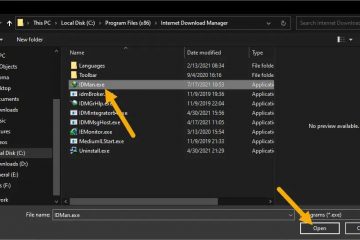この記事では、Windows 11 のサインイン画面で [最後のサインインを表示しない] または [最後のユーザー名を表示しない] をオンにする方法について説明します。
ロック画面は、コンピュータの電源を入れたときに、サインイン画面の前に表示される画面またはカーテンです。この画面は、コンピュータから離れるか、Windows キー + L を押した後にロックされた場合にも表示されます。
ロック画面を閉じると、サインイン画面が表示されます。 が表示され、左下隅にすべてのユーザーが表示されます。リストからユーザーを選択して Windows にサインインできます。
デフォルトでは、ユーザーが Windows にログインすると、ユーザーの名前とユーザーのサインイン タイルが表示されます。この動作は、ユーザーの切り替え機能を使用した場合も同じです。
Windows には、「対話型ログオン: 前回のサインインを表示しない
」というセキュリティ設定があります。 「strong>」、以前は「対話型ログオン: 最後のユーザー名を表示しない」で、サインイン画面に最後にサインインしたユーザーのフルネームを表示するかどうかを制御します。
ポリシーを有効にすると、最後にサインインに成功したユーザーのフルネームは Secure Desktop に表示されず、ユーザーのサインイン タイルも表示されません。
最後にサインインしたユーザーのフルネーム
上記のように、ユーザーは以前は「対話型ログオン: 最終サインインを表示しない」を使用できます。対話型ログオン: 最後のユーザー名を表示しない」ポリシーを使用して、Windows にサインインした最後のユーザーのフルネームを表示するか非表示にするかを制御します。
その方法は次のとおりです。
p>
まず、ローカル セキュリティ ポリシー エディタを開きます。
次に、ローカル ポリシー-> セキュリティ オプションのフォルダを展開します。
ローカル ポリシー-> セキュリティ オプション
次に、左側のパネルで [セキュリティ オプション] フォルダをクリックし、右側の「セキュリティ オプション」という設定をダブルクリックします。 >対話型ログオン: 最終サインインを表示しない」が開きます。
Windows では、ドメイン ユーザーが生体認証を使用してログオンできるようにしています。
設定ウィンドウが開くと、次のいずれかのオプションを選択します。
有効 – 前回のサインインを非表示 無効 – 最後にサインインを表示します。 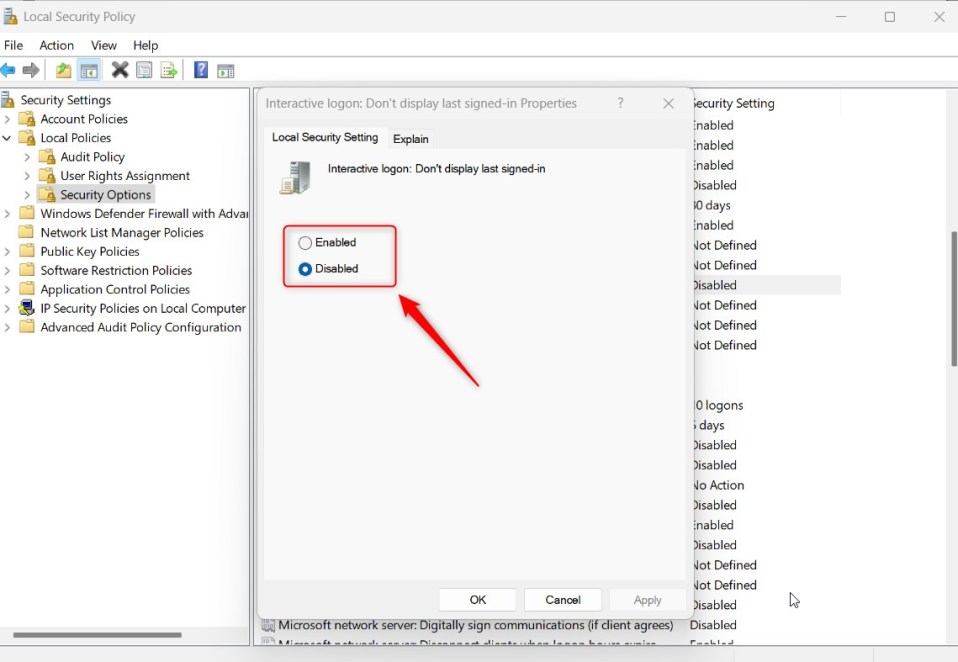 Windows では、ドメイン ユーザーに Windows Hello 生体認証の使用を許可します
Windows では、ドメイン ユーザーに Windows Hello 生体認証の使用を許可します
設定を保存し、変更を適用するためにコンピュータを再起動します。
Windows レジストリ エディターで「最後のサインインを表示しない」を有効または無効にする
「最後のサインインを表示しない」をオンまたはオフにするもう 1 つの方法Windows セキュリティ アプリでは Windows レジストリ エディタを使用します。
ローカル セキュリティ ポリシー エディタを開けない場合は、代わりに Windows レジストリ エディタを使用してください。
Windows レジストリを開き、以下の 2 つのフォルダ キーに移動します。
HKEY_LOCAL_MACHINE\SOFTWARE\Microsoft\Windows\CurrentVersion\Policies\System
システムが表示されない場合> フォルダー キーを選択し、CurrentVersion キーを右クリックして、サブキー (システム) フォルダーを作成します。
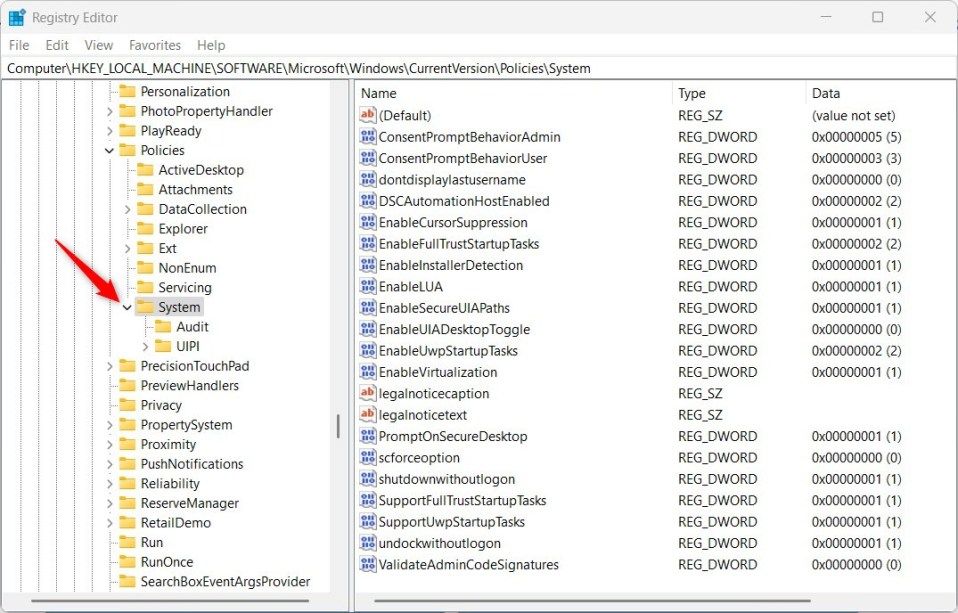 Windows では生体認証の使用が許可されています Windows レジストリ
Windows では生体認証の使用が許可されています Windows レジストリ
システム フォルダー キーの右ペインで、[新規]-> [DWORD (32 ビット) 値] を選択します。 dontdisplaylastusername という名前の新しいキーを入力します。
新しいキー項目名 (dontdisplaylastusername) をダブルクリックし、Base が正しいことを確認します。 > オプションは10 進数で、値のデータを更新します。
最後にログインしたユーザーのフルネームを非表示にするには、 「1」と入力します。 最後にログインしたユーザーのフルネームを常に表示するには、上記で作成した名前 dontdisplaylastusername を削除します。 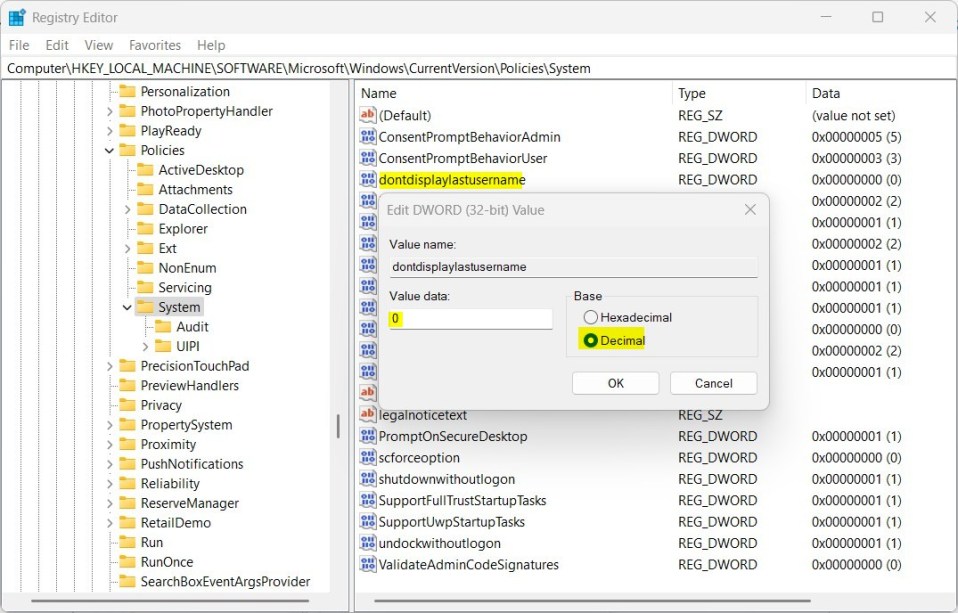 Windows で生体認証の使用が許可される Windows レジストリ値データが更新されました
Windows で生体認証の使用が許可される Windows レジストリ値データが更新されました
変更を保存し、コンピュータを再起動します。
これでうまくいくはずです。
リファレンス:
結論:
この投稿では、Windows 11 のサインイン画面で最後にサインインしたユーザーのフルネームを表示または非表示にする方法を説明しました。上記のエラーを見つけた場合、または追加すべき点がある場合は、次を使用してください。以下のコメントフォームをご利用ください。